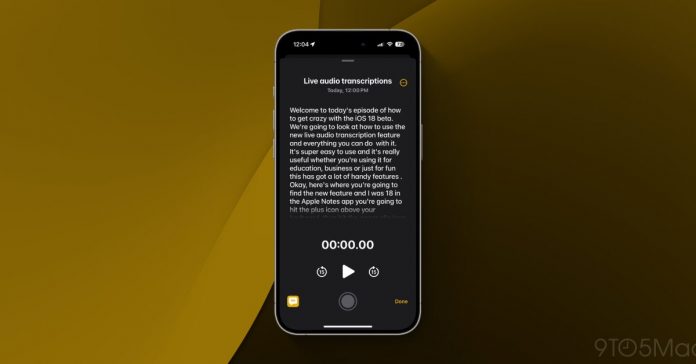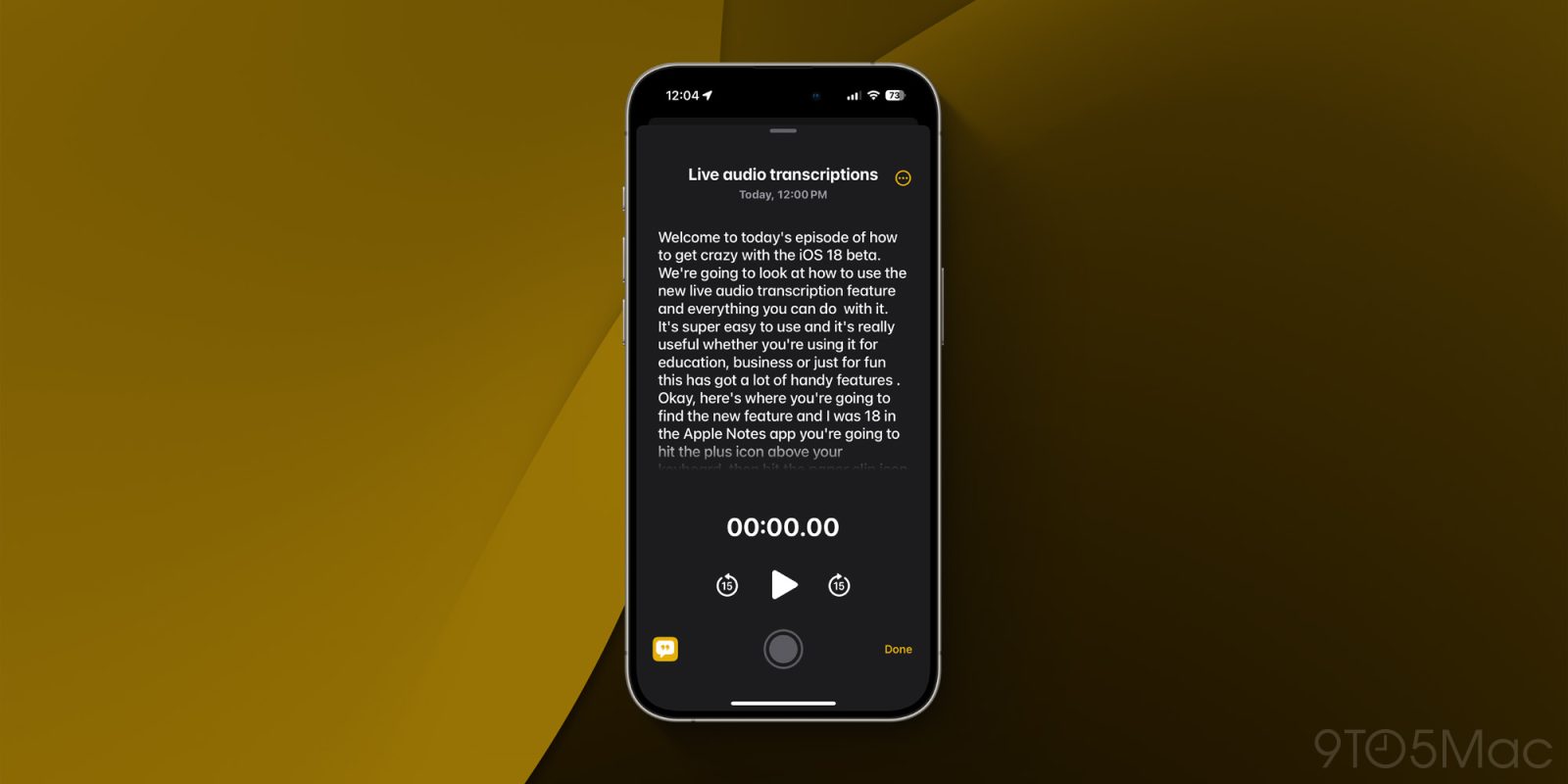
Les applications Notes et Mémos vocaux d’Apple bénéficient de la fonctionnalité pratique de transcription audio en direct dans iOS 18 et macOS Sequoia. Rejoignez-nous pour découvrir comment utiliser la transcription audio dans iOS 18, y compris la recherche, l’exportation et bien plus encore.
9to5Mac vous est présenté par le tout nouveau iMazing 3. L’application la plus fiable au monde pour gérer les appareils Apple depuis un Mac ou un PC c’est encore mieux maintenant. Essayez-le maintenant.
Les applications natives Notes et Voice Memos sont devenues plus puissantes avec iOS 18 et macOS Sequoia. Que vous souhaitiez utiliser des transcriptions audio en direct pour l’école, le travail ou le plaisir, elles sont parfaitement intégrées et faciles à utiliser.
Comment utiliser la transcription audio en direct Apple Notes dans iOS 18 et macOS Sequoia
- Assurez-vous que vous utilisez la version bêta d’iOS 18 ou de macOS Sequoia (guide complet)
- Ouvrez le Application Apple Notes sur iPhone, iPad ou Mac
- Sur iPhone, appuyez sur l’icône + > icône en forme de trombone (sur macOS Sequoia, choisissez l’icône d’onde audio dans la barre supérieure)
- Maintenant, choisissez Enregistrement audio
- appuie sur le bouton d’enregistrement rougeappuyez sur le bouton pause une fois terminé, et appuyez sur Terminé
- Vous devriez voir votre enregistrement et l’aperçu de la transcription devrait apparaître sous peu.
- Appuyez sur l’enregistrement audio et appuyez sur le bouton de citation dans le coin inférieur gauche pour voir votre transcription audio en direct
- Appuyez sur le icône à trois points en haut à droite pour copier la transcription complète, la rechercher, etc.
Voici à quoi ressemble l’enregistrement audio et la création d’une transcription audio en direct dans Notes sur iPhone :
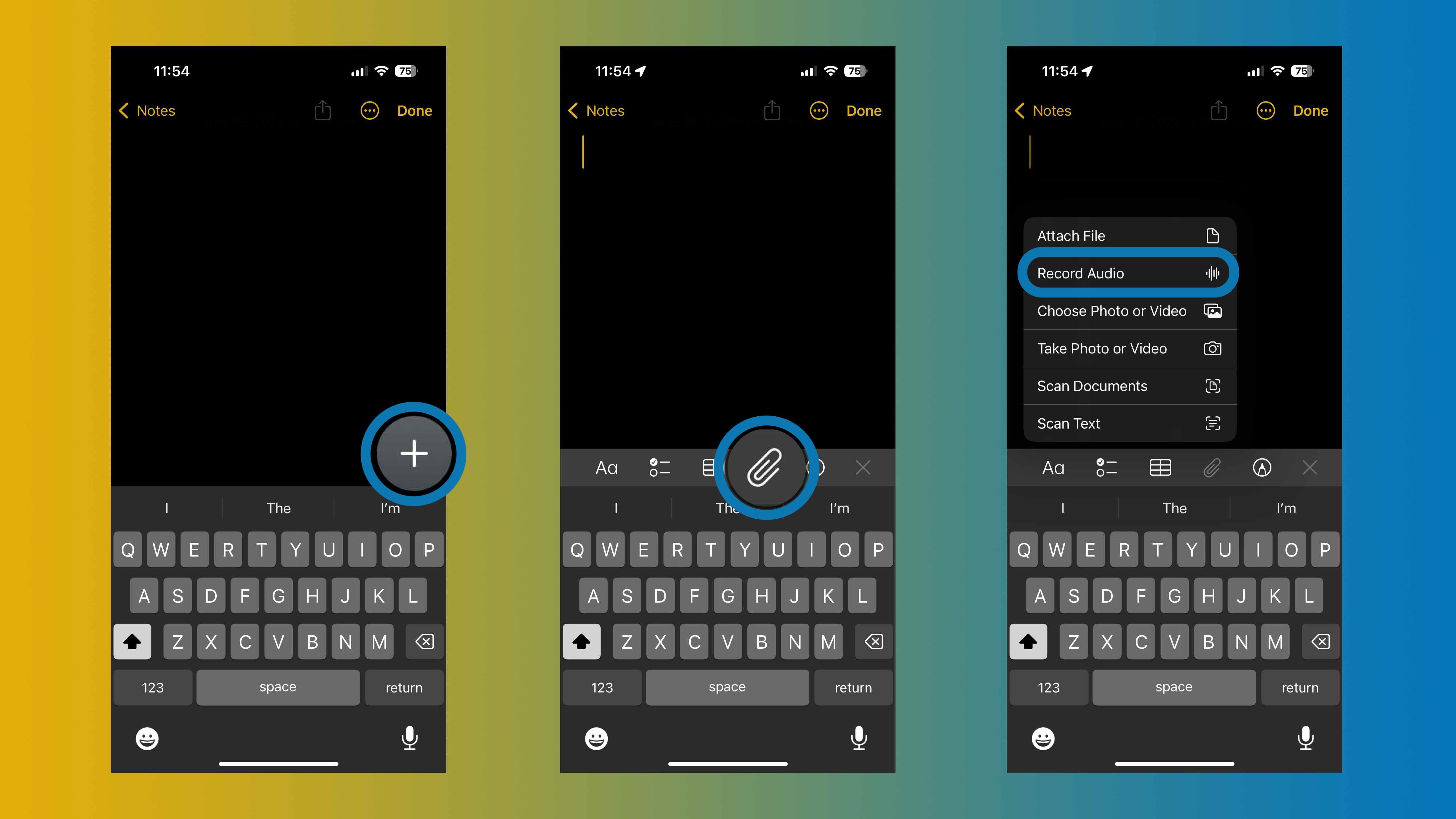
Après avoir choisi Enregistrer l’audio, assurez-vous d’appuyer sur le bouton d’enregistrement rouge pour commencer à capturer l’audio.
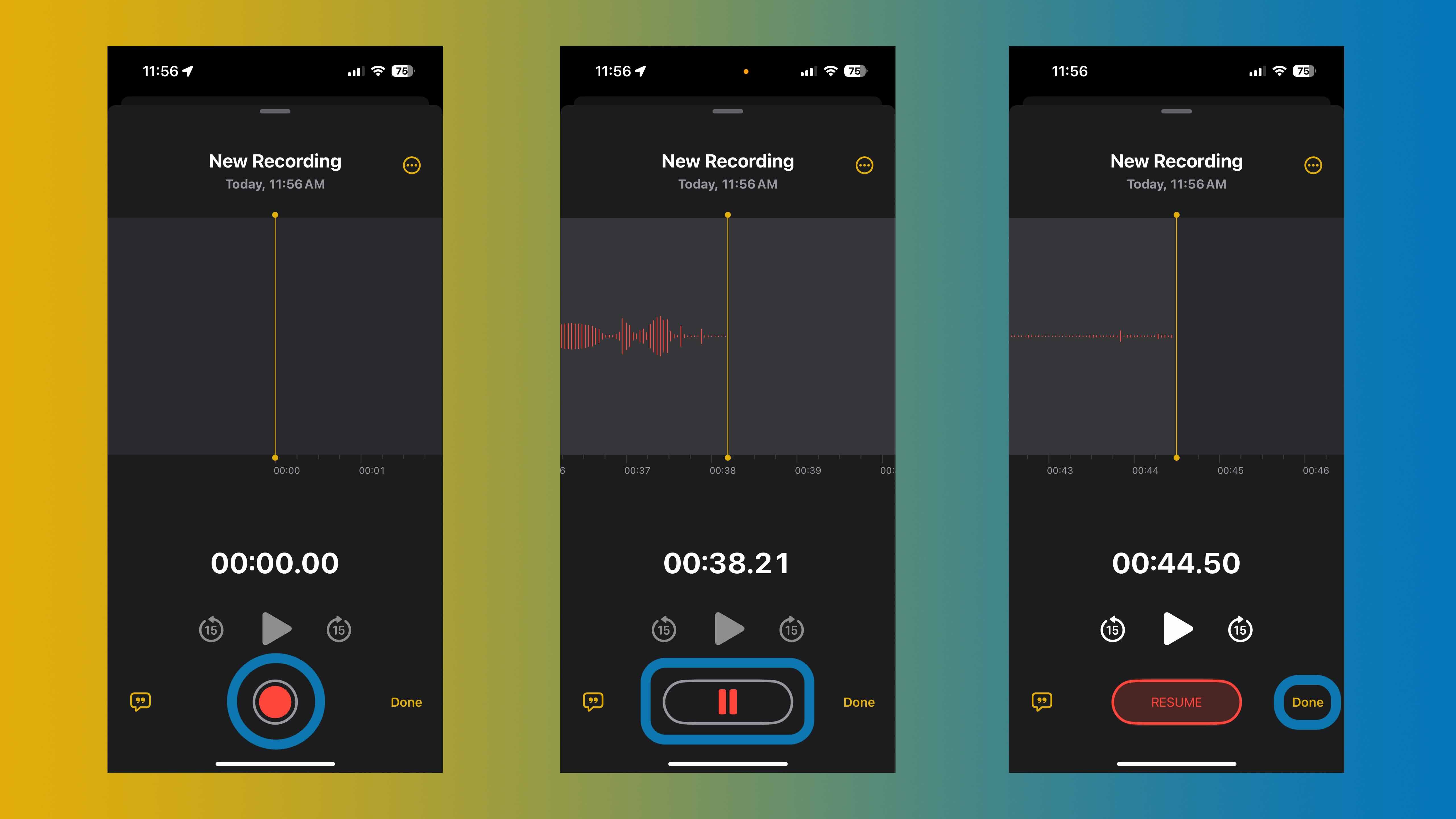
Appuyez sur le bouton pause lorsque vous avez ce dont vous avez besoin et choisissez Terminé dans le coin inférieur droit.
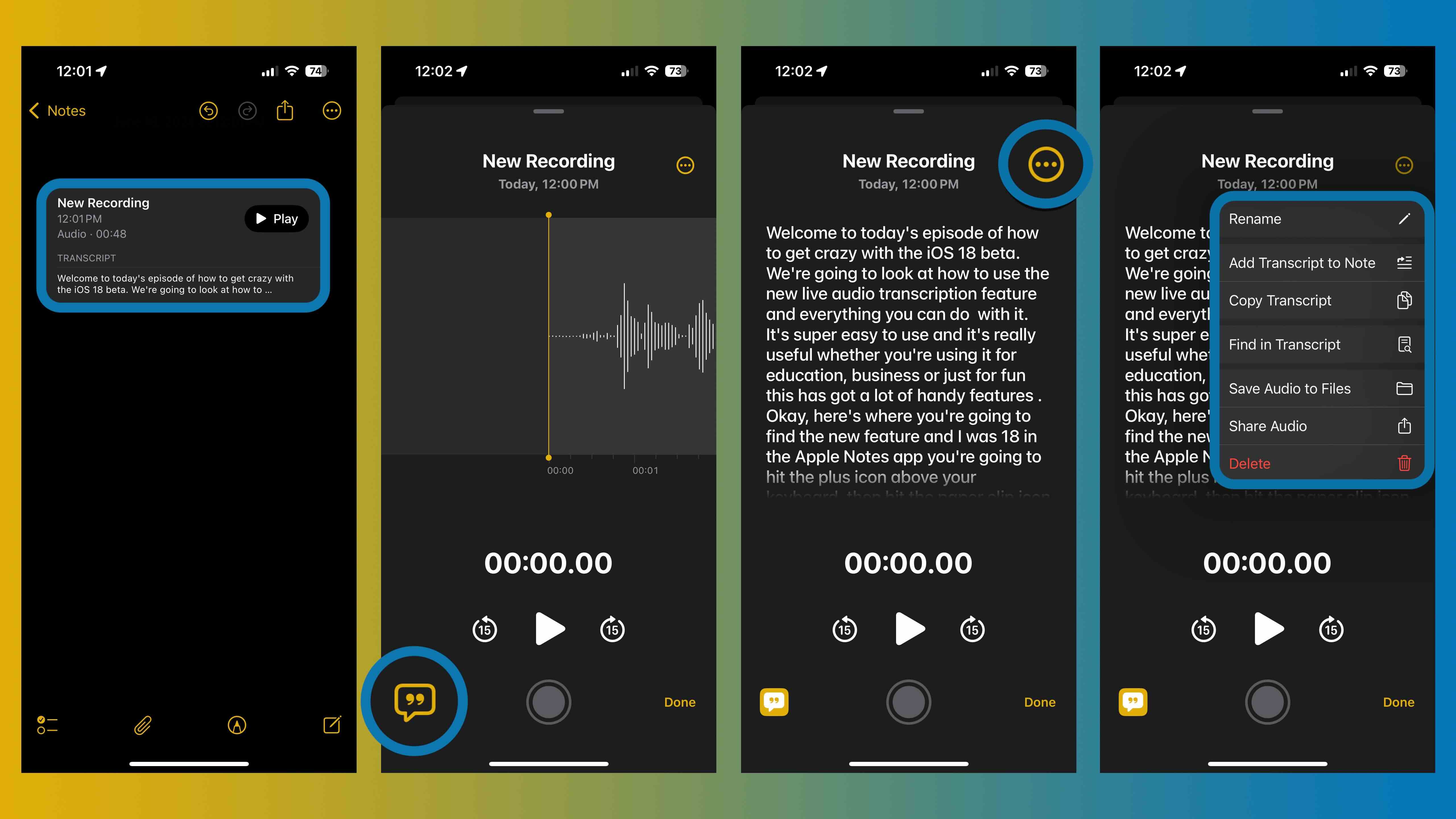
Transcription audio en direct dans les mémos vocaux
Pendant ce temps, les transcriptions en direct sont également automatiques dans l’application iOS 18 Voice Memos. Après avoir enregistré un nouveau mémo, appuyez sur l’icône d’onde vocale, ouvrez le mémo vocal et appuyez sur le bouton Citer.
Êtes-vous enthousiasmé par les transcriptions vocales en direct dans iOS 18 et macOS Sequoia ? Partagez votre opinion dans les commentaires!
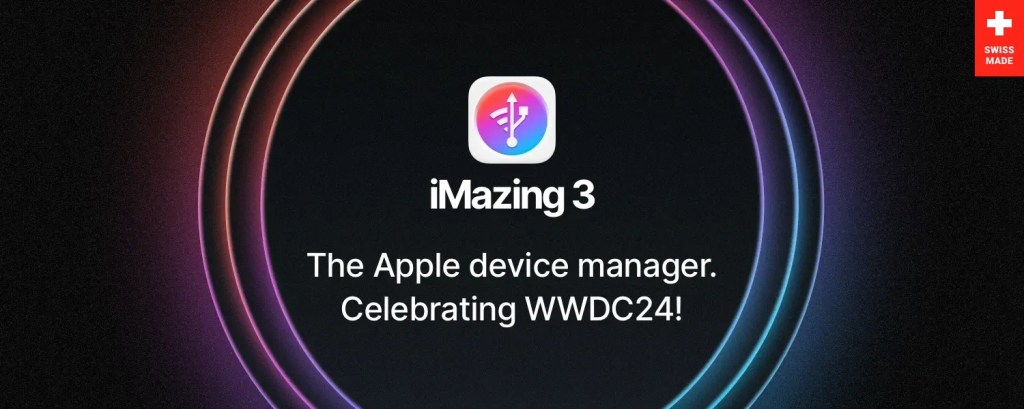
9to5Mac vous est présenté par le tout nouveau iMazing 3. L’application la plus fiable au monde pour gérer les appareils Apple depuis un Mac ou un PC c’est encore mieux maintenant. Essayez-le maintenant.
En savoir plus sur iOS 18 :
FTC : Nous utilisons des liens d’affiliation automatique générateurs de revenus. Plus.